Provedení platby
Příslušné role: Správce správy uživatelů | Správce partnera v programu Microsoft AI Cloud Partner | Agent pro správu
Za starší verzi balíčku Řešení Nebo za balíček Akcí partnera řešení můžete platit platební kartou nebo elektronickým převodem.
Platba platební kartou
Pokud chcete zaplatit platební kartou, postupujte následovně:
Pokud jste jako způsob platby vybrali platební kartu, zobrazí se stránka s podrobnostmi o platební kartě.
Vyberte Smlouvu blízko horní části stránky a zkontrolujte podmínky a ujednání nabídky MPN jménem vaší společnosti. Tato smlouva obsahuje důležité informace o fakturačním účtu, prodloužení platnosti, nároku na refundaci a daních.
Na stránce rezervace zkontrolujte a potvrďte své podrobnosti.
Další informace o aktualizaci informací o DIČ vaší společnosti najdete v tématu Přidání DIČ do fakturačního profilu.
Pokud chcete změnit fakturu na adresu společnosti nebo ji prodat na firemní adresu, přejděte na stránku s obchodním profilem právního profilu podle >podrobností o společnosti v profilu.>
Zadejte požadované informace a pak vyberte Zaplatit.
Poznámka:
Vaše platba se bude shromažďovat prostřednictvím zabezpečené platební brány třetí strany.
Po dokončení transakce se aktivuje starší verze balíčku Partner řešení nebo partner řešení Microsoft Action Pack.
Tipy pro úspěšnou platbu platební kartou
- Microsoft zajišťuje, že je platba platebních karet zabezpečená a minimalizuje riziko, podvody nebo platby odcizenými kartami.
- Ujistěte se, že na této stránce zadáte fakturační adresu platební karty a PSČ. Pokud se fakturační adresa na kartě liší od vaší adresy právnické osoby, v takovém případě při zadávání informací na obrazovce platební karty zadejte fakturační adresu platební karty, nikoli adresu právnické osoby.
- Dvojitá platba: V případě, že jste zaplatili a neobdrželi potvrzení objednávky a znovu iniciovali transakci a transakce byla úspěšná. Pokud jste od Microsoftu neobdrželi žádné potvrzení o platbě, zkontrolujte výpis z bankovního účtu pro poplatky. Poplatky uvedené v bankovním výpisu nejsou skutečné poplatky, ale autorizace na platební kartě. V případě, že je karta autorizovaná a Společnost Microsoft odmítla transakci, počkejte 48 hodin, než se autorizace vrátí zpět a uvolní se částka uložená.
- Problém s chybou 715: Pokud narazíte na tento problém a platba není úspěšná, zkuste to znovu po 24 hodinách. Pokud platba po 24 hodinách není úspěšná, zkuste přepnout způsob platby na bezhotovostní převod.
Platba pomocí elektronického bankovního převodu
Příslušné role: Správce správy uživatelů | Správce partnera v programu Microsoft AI Cloud Partner | Agent pro správu
Na stránce rezervace zkontrolujte a potvrďte své podrobnosti.
Další informace o aktualizaci informací o DIČ vaší společnosti najdete v tématu Přidání DIČ do fakturačního profilu.
Pokud chcete změnit fakturu na adresu společnosti nebo ji prodat na adresu společnosti, přejděte na stránku s obchodním profilem právního profilu: Vyberte> podrobnosti o firemním profilu.>
Na této stránce pečlivě porozumíte krokům uvedeným v části 3 a poznamenejte si je. Způsob platby.
Výběrem možnosti Smlouva si můžete přečíst podrobnosti a pak vybrat Přijmout smlouvu a odeslat objednávku. Tato smlouva obsahuje důležité informace o fakturačním účtu, prodloužení platnosti, nároku na refundaci a daních.
Vyberte Přijmout smlouvu a odeslat objednávku.
Pokud odeslání proběhlo úspěšně, zobrazí se potvrzovací stránka. Na této stránce se vaše číslo objednávky a ID partnera zobrazí v oddílu 1 (vygenerované ID objednávky). Poznamenejte si také tyto informace.
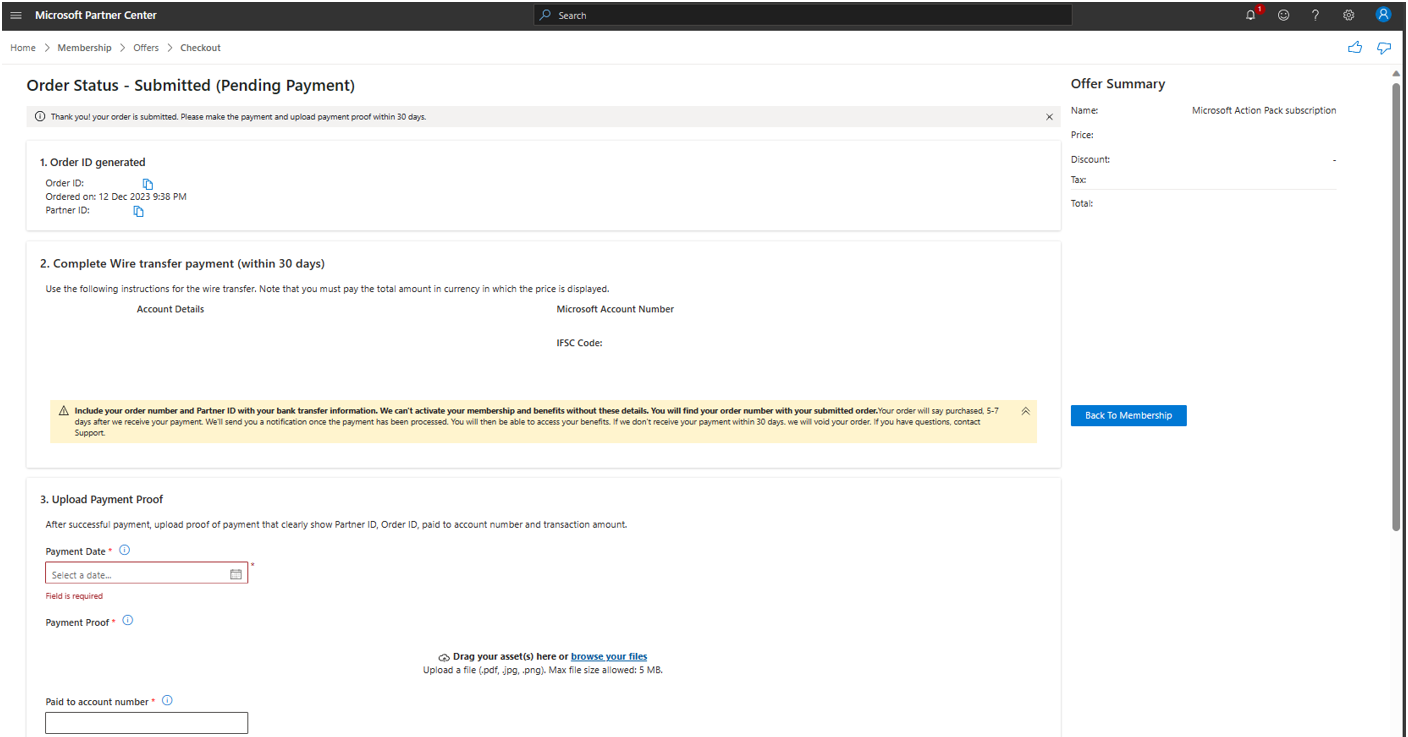 Snímek obrazovky se stránkou Stav objednávky po úspěšném odeslání objednávky
Snímek obrazovky se stránkou Stav objednávky po úspěšném odeslání objednávky
Dokončete elektronický převod z bankovního účtu. Nezapomeňte:
- Převeďte částku splatnou (v měně a výši uvedené na výše uvedené stránce) na bankovní účet Microsoft uvedený na výše uvedené stránce v části 2 (Dokončení platby převodem).
- Do podrobností o elektronickém převodu uveďte číslo objednávky i ID partnera, které jste si poznamenali v kroku 4.
Když vaše banka potvrdí transakci, udělejte fotku z potvrzení banky. Ujistěte se, že se zobrazuje fotka s dokladem o zaplacení:
- Datum, kdy došlo k platbě elektronického převodu
- Bankovní účet Microsoft používaný k příjmu elektronického převodu
- Částka převodu zobrazená ve správné měně
- Číslo objednávky a číslo ID partnera
- ID referenčního odkazu transakce pro transakci
Pokračujte v další části Nahrání dokladu o elektronickém převodu finančních prostředků.
Nahrání dokladu o elektronickém převodu finančních prostředků
Příslušné role: Správce správy uživatelů | Správce partnera v programu Microsoft AI Cloud Partner | Agent pro správu
Pokud platíte pomocí elektronického převodu finančních prostředků, musíte nahrát doklad o zaplacení do Partnerského centra.
Pokud se proces platby nedokončí do 30 dnů od data vytvoření objednávky, stav objednávky se změní na vypršení platnosti. Pokud platnost vaší objednávky vypršela, musíte vytvořit novou objednávku přímo z Partnerského centra, ale nebudete muset platbu odeslat znovu.
Přihlaste se k Partnerskému centru, vyberte Členství a pak vyberte Nabídky členství.
Na stránce Nabídky členství přejděte na nabídku, kterou jste zakoupili (balíček Microsoft Action Pack nebo starší verze balíčku partnerů řešení nebo jakákoli jiná nabídka), a vyberte Nahrát doklad o platbě.
Na této stránce vyhledejte pole Doklad o platbě. Výběrem možnosti Procházet soubory vyhledejte a nahrajte fotku s dokladem o zaplacení do Partnerského centra.
Vyplňte informace v dalších polích týkajících se vašeho elektronického převodu finančních prostředků, například datum platby, placené číslo účtu a číslo transakce/odkaz ne.
Zvolte Uložit.
Zobrazí se zpráva s oznámením, že vaše žádost byla úspěšně dokončena.
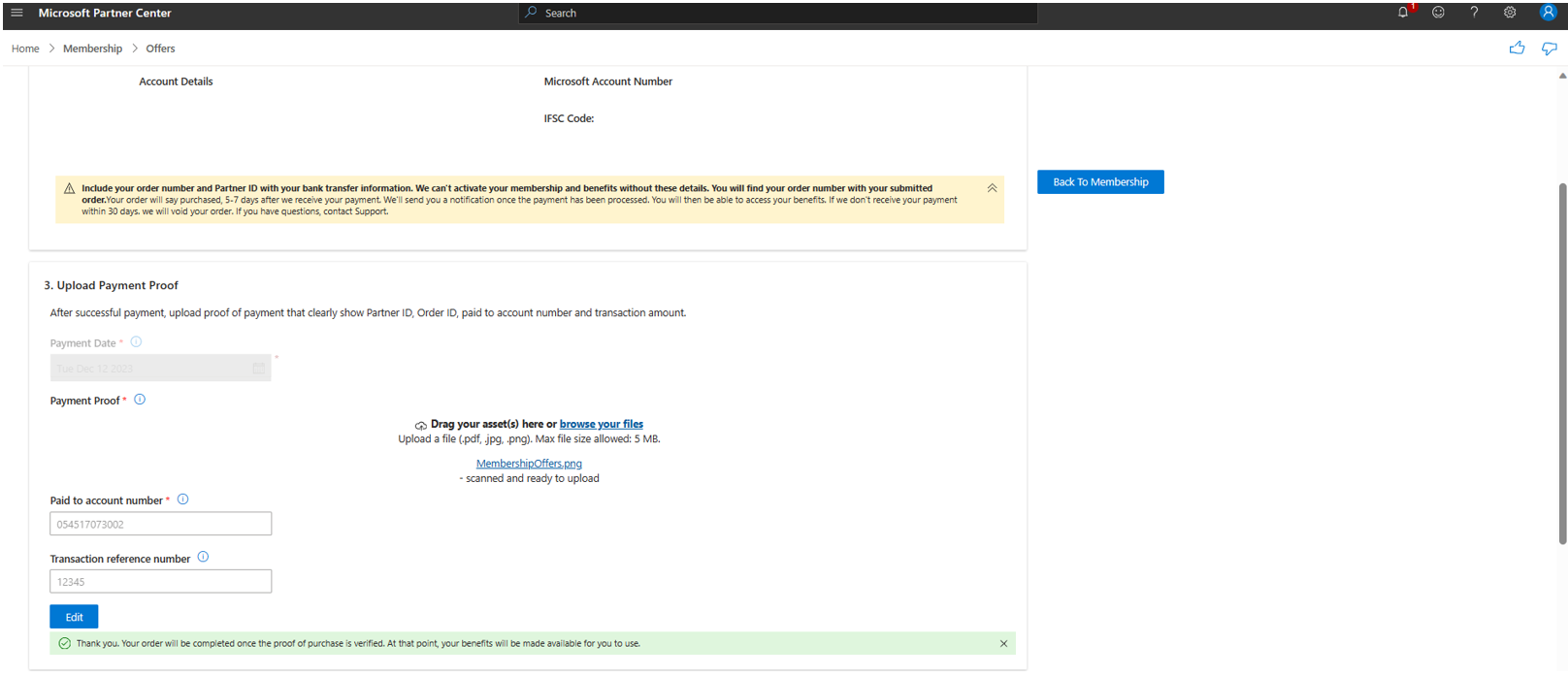 Snímek obrazovky se stránkou Stav objednávky se zprávou o dokončení požadavku
Snímek obrazovky se stránkou Stav objednávky se zprávou o dokončení požadavku
Váš nákup se obvykle stává aktivní mezi 48 a 72 hodinami po zaplacení do bankovního účtu Microsoftu. Dokončení celého procesu může trvat až týden. Poskytnutí potřebných informací v referenčních údajích o elektronickém převodu (například číslo objednávky a ID partnera) a nahrání dokladu o zaplacení do Partnerského centra vám pomůže zpracovat platbu a vaše předplatné sady Action Pack aktivované dříve.
Přepnutí platby z elektronického bankovního převodu na platební kartu
Později se můžete rozhodnout změnit způsob platby. Můžete se například rozhodnout, že místo elektronického bankovního převodu použijete platbu platební kartou. Nebo už možná máte v systému vytvořenou neučinnou objednávku elektronického převodu.
Pokud chcete změnit předvolby platby pro existující objednávku, musíte objednávku nejprve zrušit a pak ji znovu koupit pomocí preferovaného způsobu platby.
Pokud chcete zrušit stávající, nereakční elektronický převod a změnit předvolby platby, postupujte takto:
- Přihlaste se k Partnerskému centru, vyberte Členství a pak vyberte Nabídky členství.
- Na stránce Nabídky členství vyberte příslušnou kartu a vyberte Zrušit objednávku.
- Pokud chcete objednávku zrušit, postupujte podle zbývajících kroků.
- Pokud chcete vytvořit novou objednávku s různými předvolbami platby, přečtěte si dřívější části tohoto článku.
Aktualizace fakturační adresy
V procesu prodloužení platnosti nebo nákupu balíčku Action Pack nebo balíčku pro partnery řešení starší verze můžete ověřit svou fakturační adresu.
Pokud chcete aktualizovat fakturu na adresu, postupujte následovně:
- Po výběru možnosti Uložit si můžete prohlédnout podrobnosti o nákupu. Pokud zjistíte, že je potřeba aktualizovat vaši adresu, vyberte Aktualizovat.
- Na stránce Právní profil aktualizujte svoji adresu.
Země a oblasti, které nejsou podporované
Od 1. června 2024 už partneři v následujících zemích a oblastech nemůžou nakupovat v programu Microsoft AI Cloud Partner Program.
Důležitý
V rámci migrace na novou komerční platformu Microsoftu aktivně pracujeme na podpoře Azure pro tyto trhy v nadcházejících měsících, kdy partneři budou moct nakupovat pouze pomocí možnosti platební karty. Stále pracujeme na datu, kdy můžeme podporovat nákupy v těchto zemích a oblastech.
- Americká Samoa (AS)
- Falklandské ostrovy (FK)
- Federované státy Mikronésie (FM)
- Grónsko (GL)
- Guam (GU)
- Marshallovy ostrovy (MH)
- Severní Mariany (MP)
- Niue (NU)
- Francouzská Polynésie (PF)
- Saint Pierre a Miquelon (PM)
- Pitcairnovy ostrovy (PN)
- Palau (PW)
- Rusko (RU)
- Svatá Helena (SH)
- Tokelau (TK)
- Kosovo (XK)
- Mayotte (YT)
Zakoupené nabídky zůstávají platné až do konce období předplatného.
U následujících zemí a oblastí je bezhotovostní převod momentálně jedinou dostupnou možností, což znamená, že možnost platební karty není podporovaná:
- Andorry (AD)
- Antigua a Barbuda (AG)
- Anguilla (AI)
- Aruba (AW)
- Ålandské ostrovy (AX)
- Burkina Faso (BF)
- Burundi (BI)
- Benin (BJ)
- Svatý Barthélemy (BL)
- Bonaire, Sint Eustatius a Saba (BQ)
- Bhútán (BT)
- Bělorusko (BY)
- Čína (CH)
- Kokosové ostrovy (Keeling) (CC)
- Demokratická republika Kongo (CD)
- Středoafrická republika (CF)
- Cookovy ostrovy (CK)
- Vánoční ostrov (CX)
- Djibouti (DJ)
- Dominica (DM)
- Eritrea (ER)
- Gabon (GA)
- Grenada (GD)
- Francouzská Guiana (GF)
- Guernsey (GG)
- Gibraltar (GI)
- Gambie (GM)
- Guinea (GN)
- Guadeloupe (GP)
- Rovníková Guinea (GQ)
- Guinea-Bissau (GW)
- Guyana (GY)
- Haiti (HT)
- Indie (IN)
- Ostrov Man (IM)
- Jersey (JE)
- Kambodža (KH)
- Kiribati (KI)
- Komoros (KM)
- Laos (LA)
- Svatá Lucie (LC)
- Liberia (LR)
- Lesotho (LS)
- Svatý Martin (MF)
- Madagaskar (MG)
- Mali (ML)
- Myanmar (MM)
- Martinik (MQ)
- Mauritania (MR)
- Montserrat (MS)
- Maledivy (MV)
- Malawi (MW)
- Mozambique (MZ)
- Nová Kaledonie (NC)
- Nigérie (NE)
- Ostrov Norfolk (NF)
- Nauru (NR)
- Papua Nová Guinea (PG)
- Réunion (RE)
- Šalamounovy ostrovy (SB)
- Seychely (SC)
- Svalbard a Jan Mayen (SJ)
- Sierra Leone (SL)
- San Marino (SM)
- Somalia (SO)
- Suriname (SR)
- Jižní Súdán (SS)
- São Tomé a Príncipe (ST)
- Sint Maarten (SX)
- Eswatini (SZ)
- Turks a Caicosovy ostrovy (TC)
- Čad (TD)
- Togo (TG)
- Tonga (TO)
- Tuvalu (TV)
- Menší odlehlé ostrovy Usa (UM)
- Vatikán (VA)
- Svatý Vincenc a Grenadiny (VC)
- Britské Panenské ostrovy (VG)
- Vanuatu (VU)
- Wallis a Futuna (WF)
- Samoa (WS)
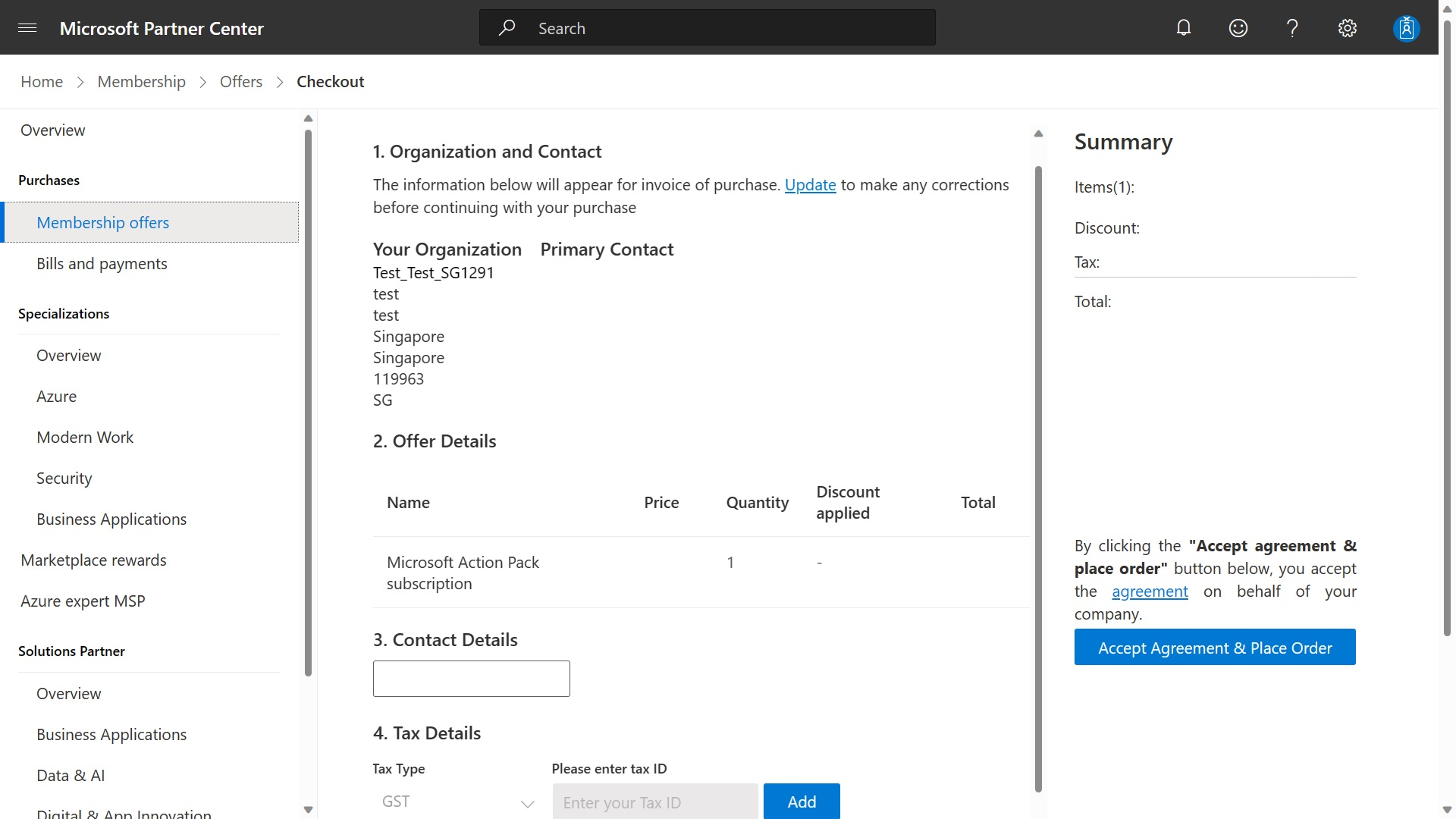 Snímek obrazovky se stránkou rezervace balíčku akcí
Snímek obrazovky se stránkou rezervace balíčku akcí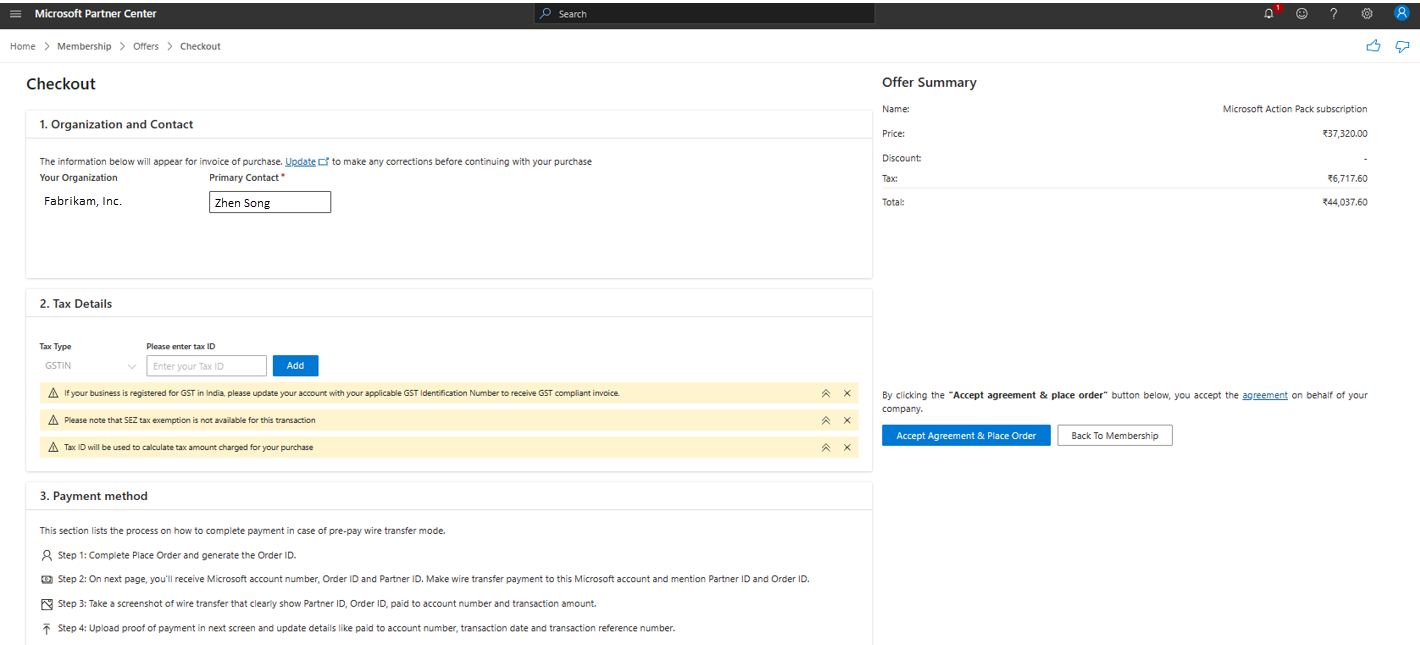 Snímek obrazovky se stránkou rezervace
Snímek obrazovky se stránkou rezervace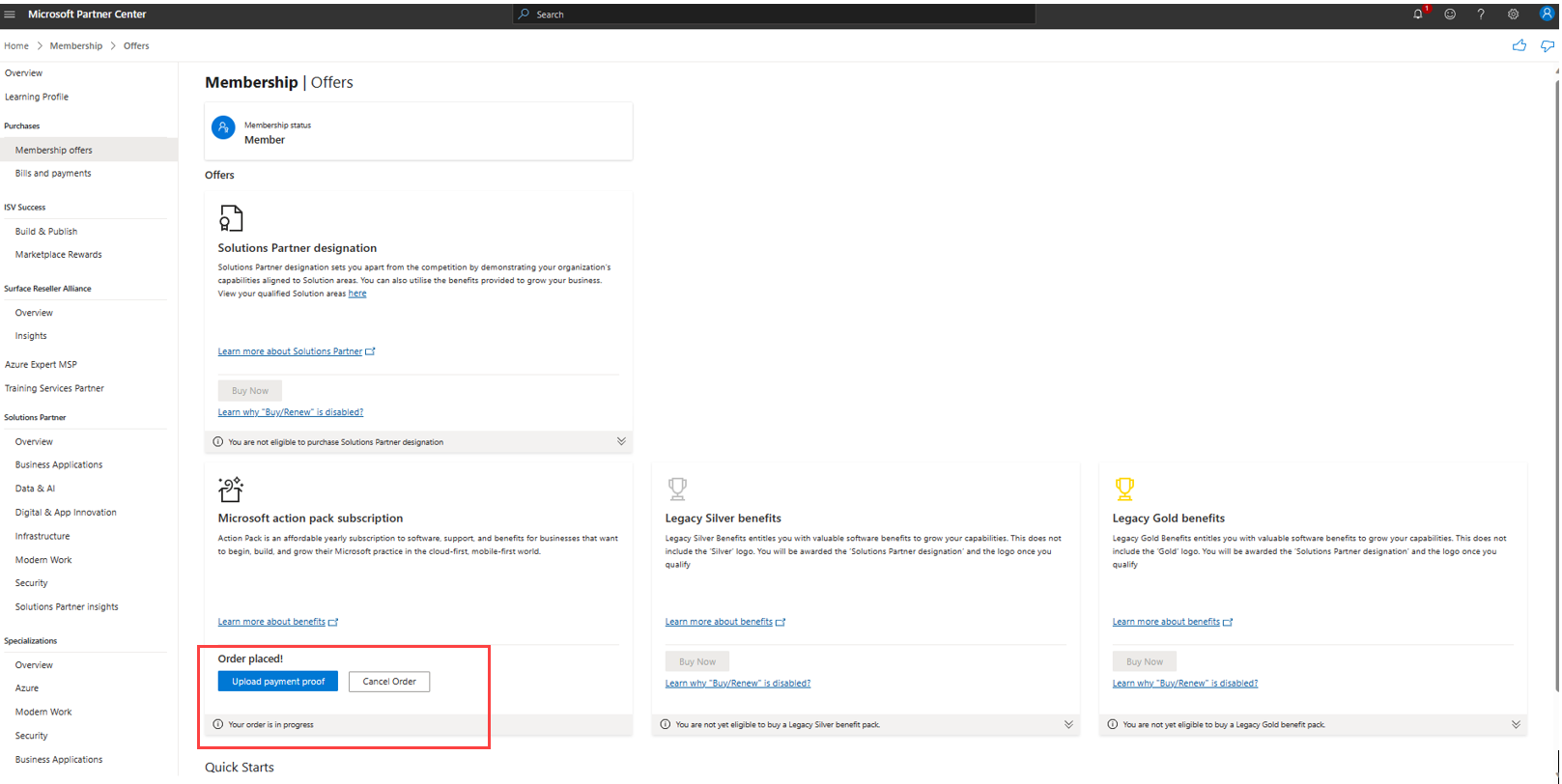 Snímek obrazovky se stránkou Nabídky V části Odběr balíčku akcí Microsoftu se zobrazí zpráva, že se zadala objednávka.
Snímek obrazovky se stránkou Nabídky V části Odběr balíčku akcí Microsoftu se zobrazí zpráva, že se zadala objednávka.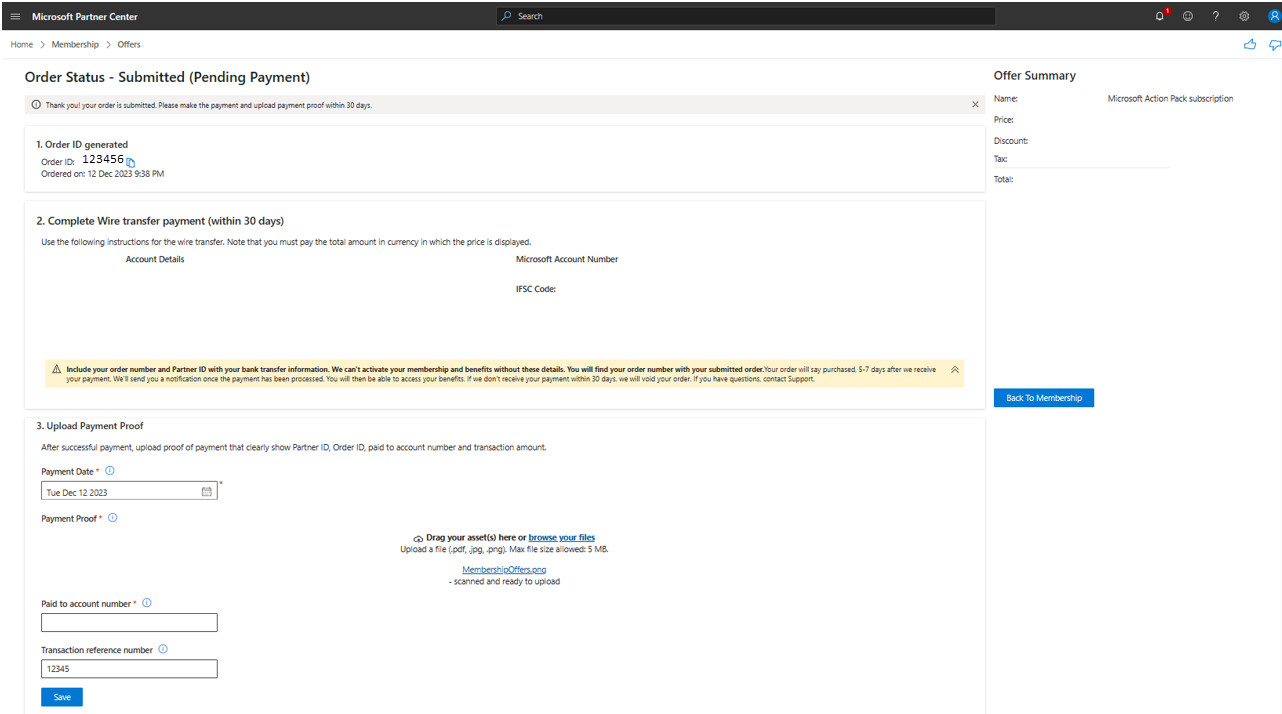 Snímek obrazovky se stránkou Stav objednávky se zprávou: Uveďte číslo objednávky a ID partnera s převodem z banky.
Snímek obrazovky se stránkou Stav objednávky se zprávou: Uveďte číslo objednávky a ID partnera s převodem z banky.